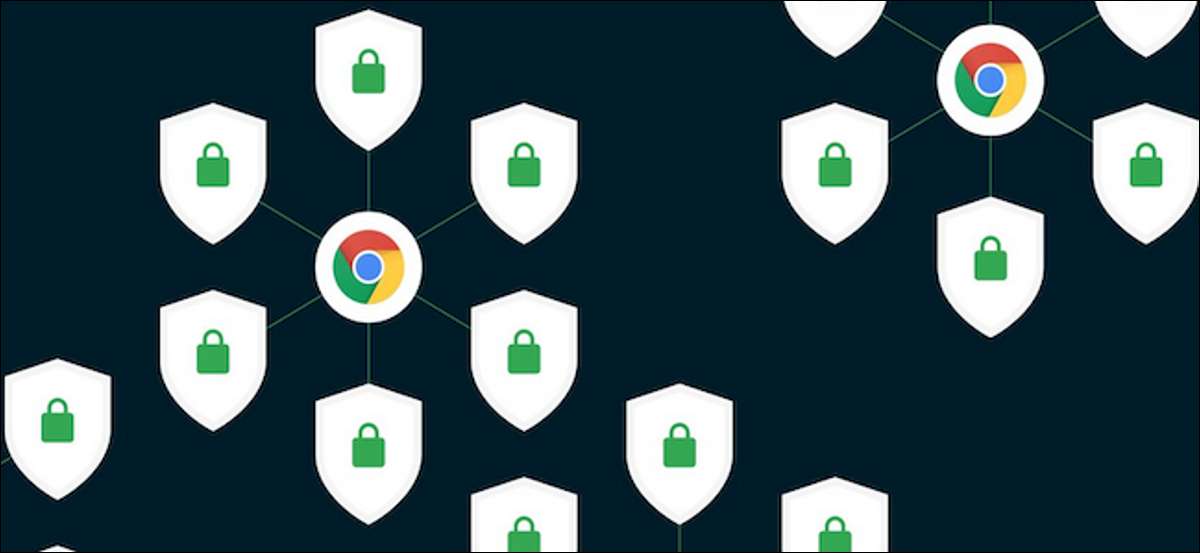
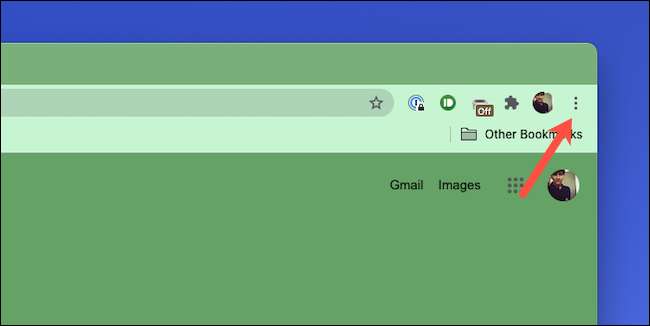 [dix]
Tête dans "Paramètres" dans le menu déroulant.
[dix]
[dix]
Tête dans "Paramètres" dans le menu déroulant.
[dix]
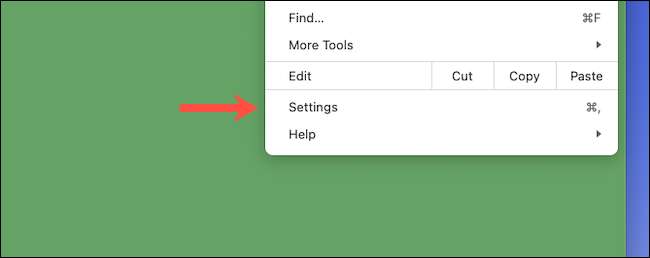 [dix]
Faites défiler la section «Vérification de la sécurité» et cliquez sur l'option Blue «Vérifier maintenant».
[dix]
[dix]
Faites défiler la section «Vérification de la sécurité» et cliquez sur l'option Blue «Vérifier maintenant».
[dix]
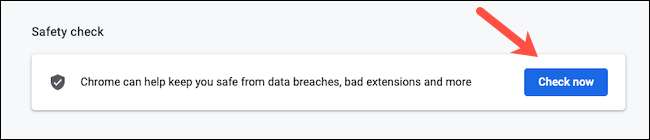 [dix]
Google Chrome lancera le test "Vérification de la sécurité". Selon la quantité de données de navigation que vous avez, cela peut prendre n'importe où de quelques secondes à quelques minutes.
[dix]
[dix]
Google Chrome lancera le test "Vérification de la sécurité". Selon la quantité de données de navigation que vous avez, cela peut prendre n'importe où de quelques secondes à quelques minutes.
[dix]
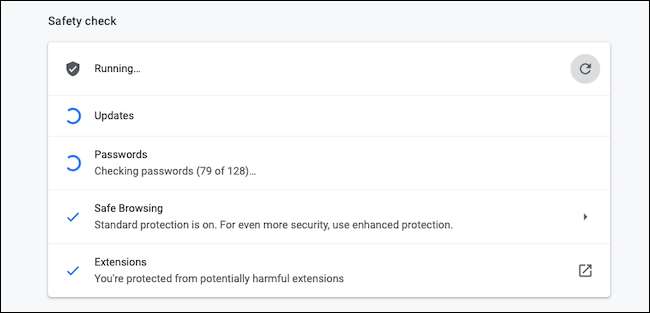 [dix]
Dans ce processus, Google Chrome analyse un total de quatre modules principaux à rechercher un code malveillant et de voir s'ils sont à la hauteur de la marque. Il s'assurera que l'application de navigateur se trouve sur la version la plus récente de protection contre les derniers virus Internet et que toutes vos extensions tiers installées sont inoffensives. Il vérifiera également si l'un de vos mots de passe enregistrés a été compromis dans une brèche de données et que «la navigation sûre», un paramètre qui vous avertit contre des sites suspects, est activé.
[dix]
Une fois que la vérification de la sécurité est terminée, Chrome extraire des raccourcis pour tout ce qui peut avoir besoin de votre attention immédiate, comme la révision des informations d'identification compromises.
[dix]
[dix]
Dans ce processus, Google Chrome analyse un total de quatre modules principaux à rechercher un code malveillant et de voir s'ils sont à la hauteur de la marque. Il s'assurera que l'application de navigateur se trouve sur la version la plus récente de protection contre les derniers virus Internet et que toutes vos extensions tiers installées sont inoffensives. Il vérifiera également si l'un de vos mots de passe enregistrés a été compromis dans une brèche de données et que «la navigation sûre», un paramètre qui vous avertit contre des sites suspects, est activé.
[dix]
Une fois que la vérification de la sécurité est terminée, Chrome extraire des raccourcis pour tout ce qui peut avoir besoin de votre attention immédiate, comme la révision des informations d'identification compromises.
[dix]
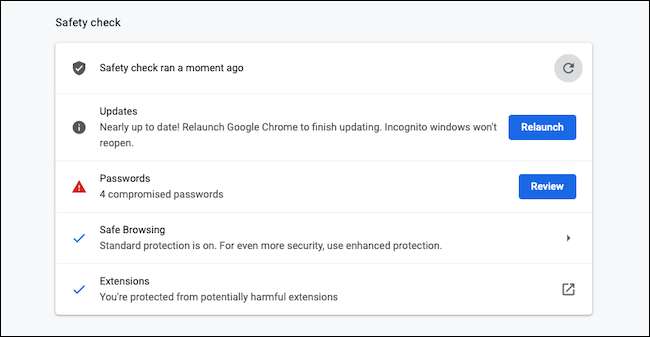 [dix]
Après avoir pris les étapes recommandées, vous pouvez également exécuter la vérification de la sécurité pour vous assurer que vos nouveaux paramètres de sécurité sont actifs.
[dix]
Il y a beaucoup plus que vous puissiez faire pour
Optimiser le chrome pour une intimité maximale
, comme allumer "
Navigation en toute sécurité améliorée
, "Un mode avancé qui permet à Google d'évaluer votre navigation pour des menaces potentielles et de suggérer des améliorations axées sur la vie privée. Toutefois, notez que lorsque vous activez l'option «Enhanced Safe Navigation», vous choisissez de partager une copie de vos données de navigation avec Google.
[dix]
EN RELATION:
Comment allumer "la navigation sécurisée améliorée" dans Google Chrome
[dix]
Après avoir pris les étapes recommandées, vous pouvez également exécuter la vérification de la sécurité pour vous assurer que vos nouveaux paramètres de sécurité sont actifs.
[dix]
Il y a beaucoup plus que vous puissiez faire pour
Optimiser le chrome pour une intimité maximale
, comme allumer "
Navigation en toute sécurité améliorée
, "Un mode avancé qui permet à Google d'évaluer votre navigation pour des menaces potentielles et de suggérer des améliorations axées sur la vie privée. Toutefois, notez que lorsque vous activez l'option «Enhanced Safe Navigation», vous choisissez de partager une copie de vos données de navigation avec Google.
[dix]
EN RELATION:
Comment allumer "la navigation sécurisée améliorée" dans Google Chrome







